Cómo encender automáticamente su televisor cuando llegue a casa con Harmony Hub

Los seres humanos son criaturas de hábitos, y es probable que encienda su televisor casi a la misma hora todos los días después de llega a casa del trabajo y la apaga cerca de la misma hora todas las noches antes de acostarse. A continuación, se explica cómo automatizar ese proceso utilizando Logitech Harmony Hub y un servicio en línea llamado IFTTT.
IFTTT usa acciones llamadas "recetas" que conectan todo tipo de productos y servicios que de otro modo normalmente no podrían conectarse, como que cada nueva foto de Facebook en la que estás etiquetado se cargue automáticamente en tu Dropbox, por ejemplo. En este caso, utilizaremos IFTTT para encender y apagar su Logitech Harmony Hub en determinados momentos.
Si no ha utilizado IFTTT anteriormente, consulte nuestra guía para obtener información sobre cómo crear una cuenta. y conecta aplicaciones y servicios. Luego, regrese aquí para crear la receta necesaria.
Además, si todavía no tiene un Logitech Harmony Hub configurado y listo para funcionar, tenemos una guía completa que lo guía a través del proceso.
Para Para su comodidad, ya hemos creado la receta en su totalidad y la hemos incorporado aquí, de modo que si ya conoce bien IFTTT, simplemente haga clic en el botón "Agregar" a continuación, pero deberá conectar el canal de Fecha y hora. , así como el canal Logitech Harmony si aún no están conectados a su cuenta IFTTT.
Si desea personalizar la receta (lo que probablemente quiera), así es como lo creamos. Comience dirigiéndose a la página de inicio de IFTTT y haga clic en "Mis recetas" en la parte superior de la página.
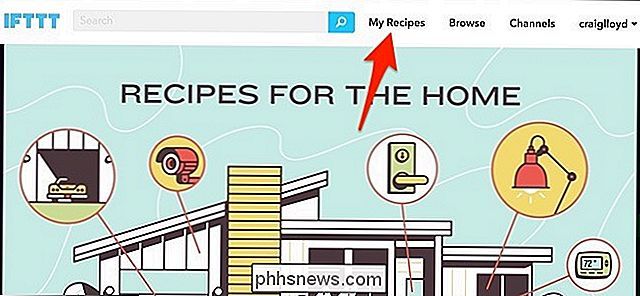
Luego, haga clic en "Crear una receta".
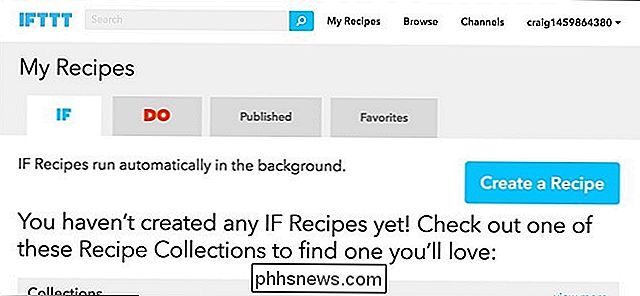
Haga clic en "esto" resaltado en azul.
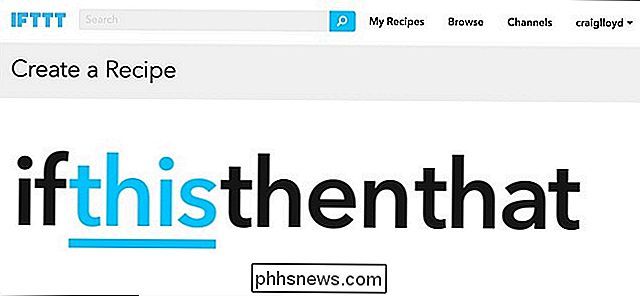
Ahora, Hay algunas maneras en que puede decirle a IFTTT que "estoy en casa". Puede:
- Usar el disparador "Fecha y hora" para configurar la hora a la que normalmente llega a su casa.
- Use los canales geofencing de IFTTT ("Ubicación Android" y "Ubicación iOS"), que detectan la ubicación de su teléfono y lo sabe cuando llegues a casa
- Usa un conjunto de sensores de puerta, desde una pequeña plataforma como SmartThings o Wink, para determinar cuándo llegas a casa.
Ten en cuenta que hemos escuchado muchas quejas sobre las capacidades de geoperimetraje del IFTTT y cómo a veces proporciona falsos positivos y tarda un tiempo para que una acción se active. Por lo tanto, para este tutorial, lo haremos en función de una hora específica del día.
Busca el canal que quieres usar en la grilla y haz clic en eso. Para este ejemplo, usaremos "Fecha y hora".
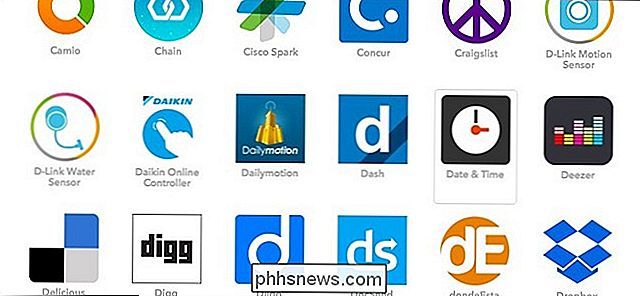
A continuación, elija el activador que desee. Seleccionar "Todos los días de la semana a" le permitirá seleccionar ciertos días en los que se ejecutará la receta. De lo contrario, puede seleccionar "Todos los días a".
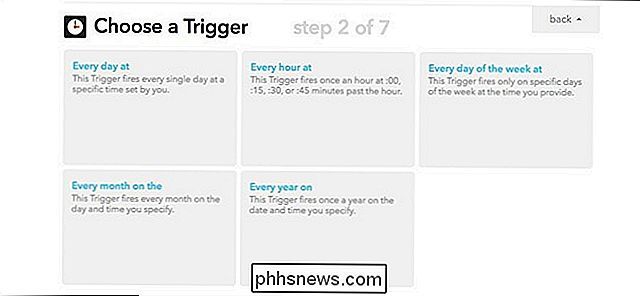
Seleccione la hora del día en que desea que se encienda su televisor, y seleccione los días que desea que se encienda automáticamente. Haga clic en "Crear desencadenador" cuando haya terminado.
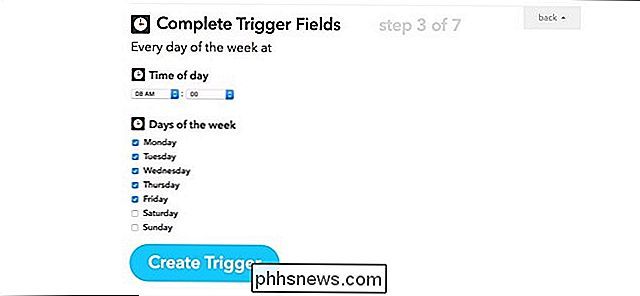
Luego, haga clic en "eso" resaltado en azul para configurar la acción que ocurre siempre que se dispare el disparador.

Escriba "Armonía" en el cuadro de búsqueda o encuentre el canal en la lista a continuación. Haga clic en él cuando lo encuentre.
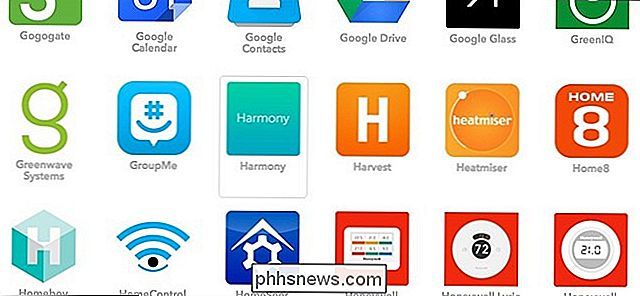
Haga clic en "Iniciar actividad".

En "¿Qué actividad?" En el menú desplegable, seleccione la actividad de armonía que desea activar y luego haga clic en "Crear Acción ".

A continuación, edite el título de la receta si lo desea. De lo contrario, haga clic en "Crear receta".
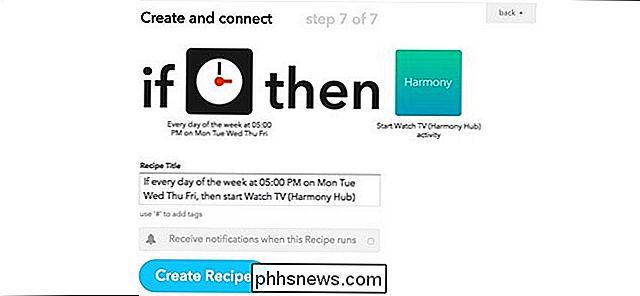
Después de eso, la receta está lista para comenzar y se activará de inmediato. Tenga en cuenta que deberá crear una segunda receta que apague automáticamente su televisor por la noche antes de acostarse, por lo que en lugar de seleccionar "Iniciar actividad", hará clic en "Terminar actividad" cuando vaya a crear la acción. para la segunda receta.

Aún puede obtener Windows 10 gratis desde el sitio de accesibilidad de Microsoft
La oferta gratuita de actualización de Windows 10 puede haber terminado técnicamente, pero no se ha perdido al 100%. Microsoft todavía ofrece una actualización gratuita de Windows 10 a cualquiera que controle una casilla diciendo que usa tecnologías de asistencia en su computadora. RELACIONADO: Todas las formas en que puede actualizarse a Windows 10 gratis Actualizar : La oferta de actualización de Assistive Technologies finalizó el 16 de enero de 2018.

Cómo ocultar las aplicaciones incorporadas de iOS en iOS 9 y anteriores
Una de las cosas más molestas sobre el iPhone y el iPad es la incapacidad de ocultar aplicaciones integradas como Sugerencias, Stocks , y las noticias. iOS 10 finalmente resolvió esta molestia, pero si estás atrapado en iOS 9 o anterior, todavía tienes algunas otras soluciones alternativas. RELACIONADO: Cómo quitar las aplicaciones incorporadas de Apple desde la pantalla de inicio de tu iOS Si tiene un dispositivo relativamente reciente y la última actualización de software (iOS 10), puede usar el método incorporado para ocultar estas aplicaciones.



